Instalação de nitropia no Windows¶
Nota
Geralmente o suporte do Windows e o instalador são experimentais - por favor use com cautela.
Nota
Se já utiliza Python no seu sistema e está familiarizado com o prompt de comando, pode, alternativamente, instalar nitropia com pipx, ver :doc:`…/all-platforms/installation”.
Using our Release¶
Descarregar o último
.exeficheiro de leases.Abra a consola de comando no modo administrador (Windows 10: prima o botão direito do rato no menu Iniciar e seleccione « Windows PowerShell (Admin)» a partir do menu).
Change to the directoy of the
.exe(something likecd C:\Users\YOURUSER\Downloads)Executar
nitropy-VERSION.exe``
Nota
Se você’estiver a utilizar Microsoft Edge, o descarregado
.exepode ser marcado como «untrused» pelo Windows. Para o marcar como confiável de qualquer maneira, clique no ponto três à direita do aviso, depois «keep», depois «mostrar mais» e finalmente «keep de qualquer maneira».
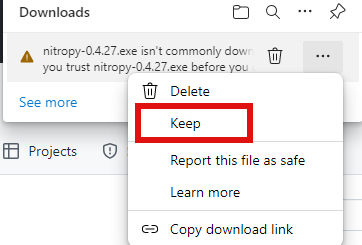
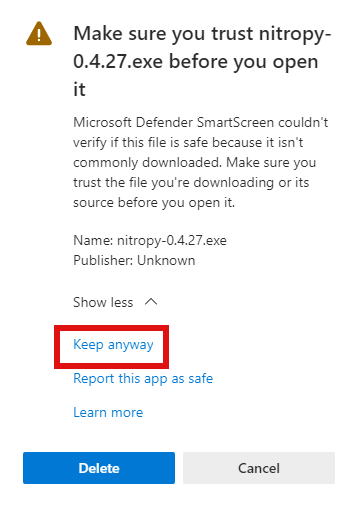
Nota
Sem privilégios de administrador a nitropia pode não ser capaz de comunicar com o dispositivo.
Utilização do Winget¶
Se não tiver o Winget instalado no seu sistema, pode transferi-lo e instalá-lo a partir de aqui.
Abra o PowerShell e execute este comando:
winget install --id=NitrokeyGmbH.Nitropy -eFeche o PowerShell e reinicie-o.
Pode encontrar as informações sobre os nossos pacotes aqui.
Questões Conhecidas¶
O suporte para Nitrokey Start sob Windows 10 não funciona sem a instalação de bibliotecas libusb (a ser descrito)
O instalador não remove uma instalação anterior (remove-a manualmente utilizando definições -> programas e aplicações)